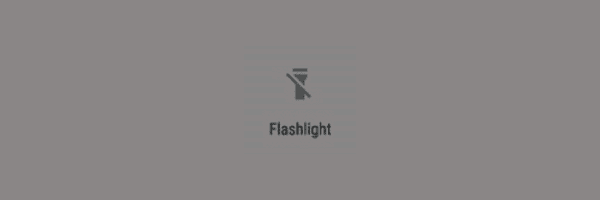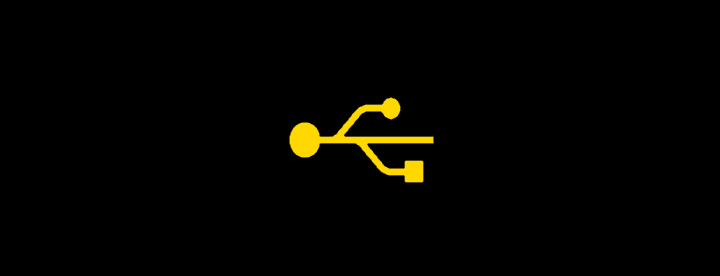Hard & Soft Reset Droid Turbo
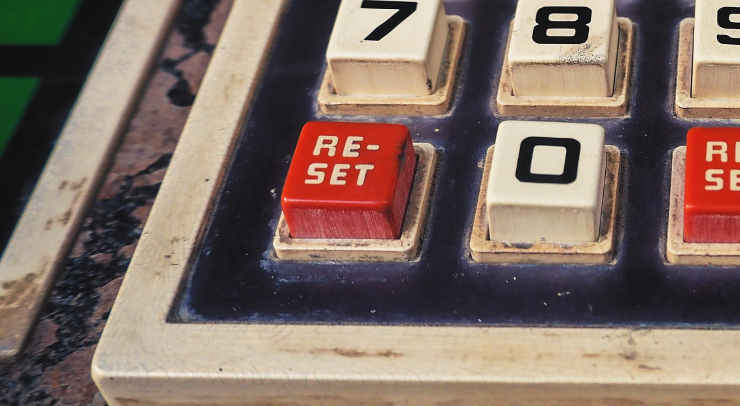
Detaljni koraci o tome kako izvršiti hard reset na tvorničke postavke na pametnom telefonu Motorola Droid Turbo.
Naučite kako prenijeti fotografije ili videozapise s Motorola Droid Turbo na svoje računalo tako da ih možete pregledavati ili upravljati njima na računalu.
Prije nego započnete ove korake, možda ćete morati preuzeti i instalirati Motorola USB upravljačke programe za Windows. Korisnici Maca možda će htjeti koristiti Android File Transfer .
Povežite uređaj s računalom pomoću priloženog USB kabela.
Povucite područje obavijesti prema dolje povlačenjem s vrha početnog zaslona.
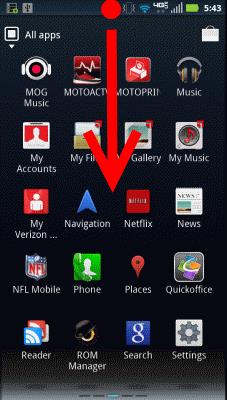
Dodirnite USB ikonu za prikaz opcija.
Odaberite " Medijski uređaj (MTP) ". Droid Turbo će se montirati na vaše računalo. bit će naveden kao " XT1254 " pod " Računalo " u sustavu Windows ili na " Finder " u Mac OS X.
Otvorite opciju “ XT1254 ”, a zatim “ DCIM ” > “ Fotografija ” za slike. Otvorite " DCIM " > " Video " za videozapise.
Povucite i ispustite stavke iz mape Kamera na željeno mjesto na vašem računalu. Svoje volim kopirati u mape Windows Pictures i Videos.
Uspješno ste prenijeli slike i videozapise sa svog Droid Turbo na svoje računalo. Prije iskopčavanja kabela provjerite jeste li ispravno izbacili uređaj.
Detaljni koraci o tome kako izvršiti hard reset na tvorničke postavke na pametnom telefonu Motorola Droid Turbo.
Kako izbaciti ladicu za SIM i SD karticu iz Motorola Droid Turbo pametnog telefona.
Dva načina za uključivanje ili isključivanje svjetiljke na Motorola Droid Turbo pametnom telefonu.
Kako povezati svoj Motorola Droid Turbo s računalom i prenijeti fotografije i videozapise.
Nakon što rootate svoj Android telefon, imate potpuni pristup sustavu i možete pokretati mnoge vrste aplikacija koje zahtijevaju root pristup.
Tipke na vašem Android telefonu ne služe samo za podešavanje glasnoće ili buđenje zaslona. Uz nekoliko jednostavnih podešavanja, mogu postati prečaci za brzo fotografiranje, preskakanje pjesama, pokretanje aplikacija ili čak aktiviranje značajki za hitne slučajeve.
Ako ste ostavili laptop na poslu i imate hitan izvještaj koji trebate poslati šefu, što biste trebali učiniti? Upotrijebiti svoj pametni telefon. Još sofisticiranije, pretvorite svoj telefon u računalo kako biste lakše obavljali više zadataka istovremeno.
Android 16 ima widgete za zaključani zaslon koje vam omogućuju promjenu zaključanog zaslona po želji, što ga čini mnogo korisnijim.
Android način rada Slika u slici pomoći će vam da smanjite videozapis i gledate ga u načinu rada slika u slici, gledajući videozapis u drugom sučelju kako biste mogli raditi i druge stvari.
Uređivanje videa na Androidu postat će jednostavno zahvaljujući najboljim aplikacijama i softveru za uređivanje videa koje navodimo u ovom članku. Pobrinite se da ćete imati prekrasne, čarobne i elegantne fotografije za dijeljenje s prijateljima na Facebooku ili Instagramu.
Android Debug Bridge (ADB) je moćan i svestran alat koji vam omogućuje mnoge stvari poput pronalaženja logova, instaliranja i deinstaliranja aplikacija, prijenosa datoteka, rootanja i flashanja prilagođenih ROM-ova te stvaranja sigurnosnih kopija uređaja.
S aplikacijama s automatskim klikom. Nećete morati puno raditi prilikom igranja igara, korištenja aplikacija ili zadataka dostupnih na uređaju.
Iako ne postoji čarobno rješenje, male promjene u načinu punjenja, korištenja i pohranjivanja uređaja mogu uvelike usporiti trošenje baterije.
Telefon koji mnogi ljudi trenutno vole je OnePlus 13, jer osim vrhunskog hardvera, posjeduje i značajku koja postoji već desetljećima: infracrveni senzor (IR Blaster).